win10自主防御怎么关闭 win10关闭病毒和安全威胁保护
更新时间:2024-04-03 14:55:10作者:yang
在当今数字化时代,网络安全问题日益凸显,恶意病毒和安全威胁对个人和企业的数据安全构成了严重威胁,为了提高电脑系统的安全性,许多人会选择开启Win10自主防御功能。在某些情况下,关闭Win10自主防御可能更为适合。Win10自主防御如何关闭?Win10关闭病毒和安全威胁保护的方法有哪些?让我们一起来探讨这些问题。
具体方法:
1.关闭病毒防护这种小事非常的简单,首先当然是要找到设置啦!点击页面左下角“菜单”(或者按键盘上的也可以),点击菜单选项中的“设置”图标。
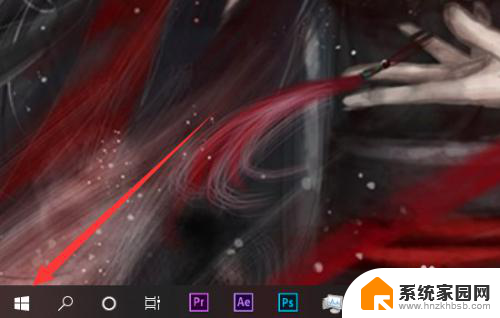
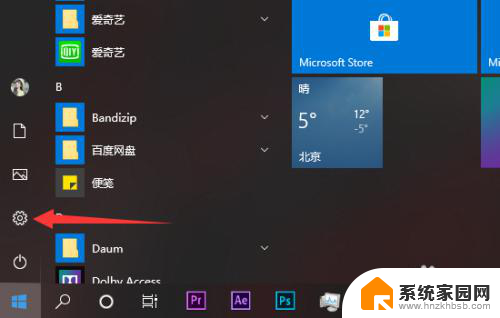
2.在设置的茫茫选项中下拉找到并点击最后的“更新与安全”选项,没错。关闭病毒防护最关键的就是找到这个选项!
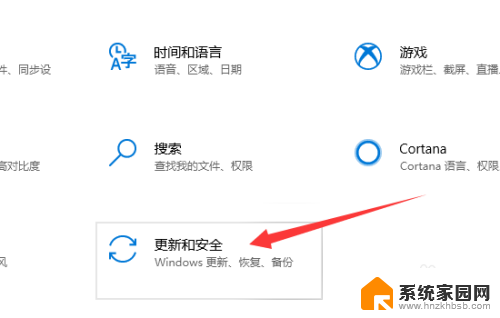
3.进入更新与安全选项中在左侧有选项栏,进入“Windows安全中心”,并选择“病毒和威胁防护”选项。(找了这么久终于找到这个选项了!!)
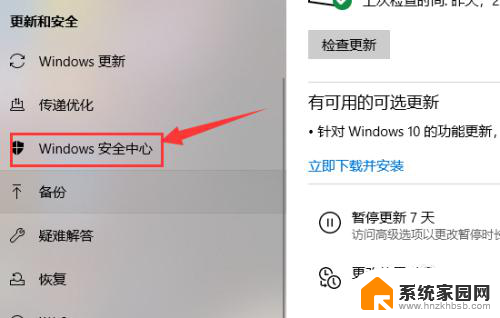
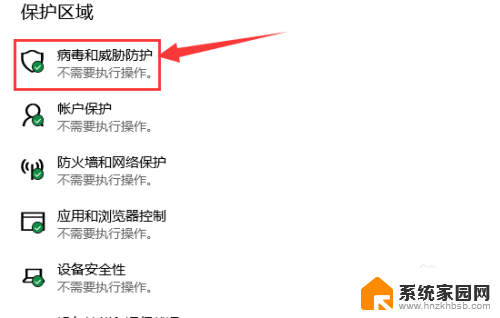
4.进入“病毒和威胁防护”后找到“病毒和威胁防护”设置选项,点击下方的管理设置。把“云保护”和“自动提交样本”等选项全部关闭。
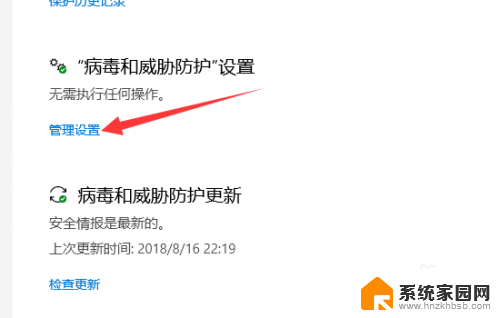
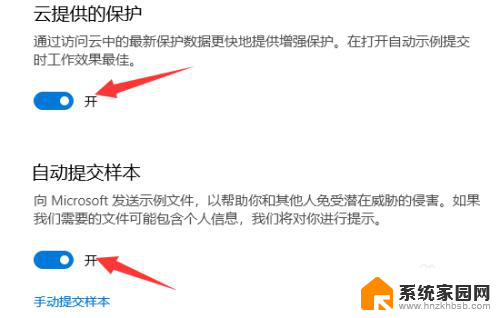
5.返回上一界面,将界面拉到底。找到“Windows Defenfer防病毒软件选项”将下面的定期扫描关闭就完成啦。
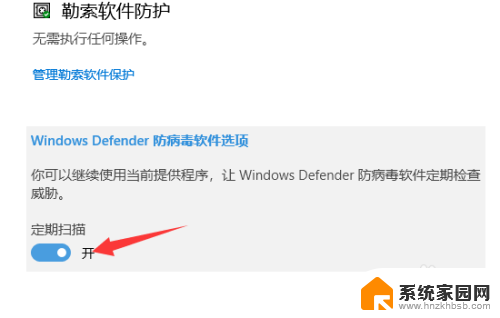
以上就是如何关闭win10自主防御的全部内容,如果您遇到这种情况,不妨根据我的方法来解决,希望对大家有所帮助。
win10自主防御怎么关闭 win10关闭病毒和安全威胁保护相关教程
- 关闭windows defender病毒和威胁防护 win10病毒和威胁防护关闭教程
- 怎么关闭电脑病毒和威胁防护 win10病毒和威胁防护关闭步骤
- windows10实时保护灰色 Win10系统病毒和威胁防护 实时保护无法启动
- win10病毒和威胁防护文件恢复 win10如何恢复被病毒感染的文件
- qq安全防护进程 win10 如何在Win10中关闭QQ安全防护更新进程
- win10电脑管家无法杀毒 Win10病毒防护关闭方法
- win10启用windows defender win10自带的Defender防病毒功能如何开启和关闭
- win10关闭系统防护 关闭Win10的实时系统保护教程
- win10关闭杀毒防护软件 win10自带杀毒软件 Windows Defender如何卸载
- win10自动删除病毒文件怎么关闭 怎样设置WIN10系统避免自动删除疑似病毒文件
- win10电脑控制面板在哪里? win10系统控制面板怎么打开
- 电脑横屏怎么调成竖屏显示 win10怎么调整电脑屏幕方向
- 电脑输入法如何切换简体中文 Windows10输入法简体字设置方法
- win10不能调节屏幕亮度怎么办 笔记本亮度调节无效
- win10设置桌面图标显示 win10桌面图标显示不全
- 电脑怎么看fps值 Win10怎么打开游戏fps显示
win10系统教程推荐
- 1 win10设置桌面图标显示 win10桌面图标显示不全
- 2 电脑怎么看fps值 Win10怎么打开游戏fps显示
- 3 笔记本电脑声音驱动 Win10声卡驱动丢失怎么办
- 4 windows查看激活时间 win10系统激活时间怎么看
- 5 点键盘出现各种窗口 如何解决Win10按键盘弹出意外窗口问题
- 6 电脑屏保在哪里调整 Win10屏保设置教程
- 7 电脑连接外部显示器设置 win10笔记本连接外置显示器方法
- 8 win10右键开始菜单没反应 win10开始按钮右键点击没有反应怎么修复
- 9 win10添加中文简体美式键盘 Win10中文输入法添加美式键盘步骤
- 10 windows10怎么关闭开机自动启动软件 Win10开机自动启动软件关闭方法